1. Заходим в "Панель управления"(Control Panel)

2. Выбираем "Звук, Речь и аудио-устройства"(Sound, Speech and Audio Devices)

3. Далее "Звуки и аудио-устройства"(Sounds and Audio Devices)

4. Переходим в кладку "Речь"(Voice)

5. Тут вы увидите "Воспроизведение речи" и "Запись речи"(Voice playback, Voice recording)

6. Откройте "Громкость" в обеих(Volume)
7. В "Уровень записи" выделите галочку "Выбрать" под категорией "Микрофон" и поднимите ползунок до конца вверх, в "Громкость" так-же поднимите ползунок в категории "Микрофон" до конца вверх, и отметьте "Выкл." для того чтоб не слышать себя(Recording control, Select, Microphone, Volume, Microphone, Mute)


8. В TeamSpeak3 зайдите в "Settings" потом "Options"
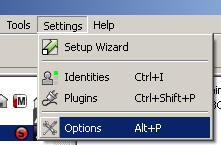
9. Выберите в меню "Capture"
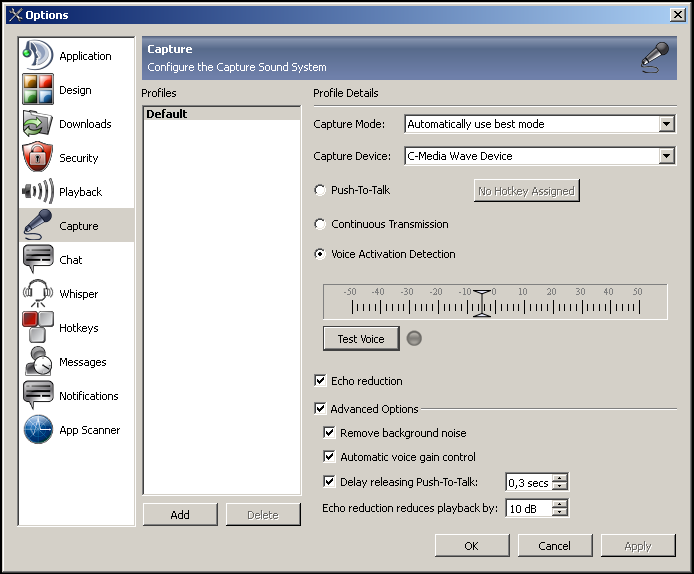
9.1. Capture Mode - Оставляем, или ставим "Automaticly use best mode"
9.2. Capture Device - Ставим такое-же оборудования как было указано в панели управления
9.3.1.1. Push-To-Talk - Разговор-нажатием, выбрав данную вам нужно будет нажать на кнопку для активации микрофона.

9.3.1.2. Press Hotkey combination - устанавливаем кнопку/кнопки с помощью которых будет включаться микрофон.
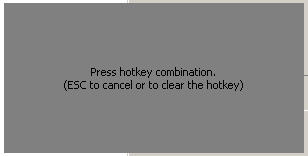
9.3.2. Continuous Transmission - Продолжительная трансляция, микрофон всегда включен

9.3.3. Voice Activation - Активация на голос, выбрав данный путь общения, микрофон будет включаться когда вы будите говорить.
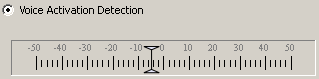
Воспользуйтесь данным ползунком чтоб определить на сколько громкий звук потребуется для активации микрофона.
9.4. Test Voice - С данной функцией вы сможете проверить работу и громкость своего микрофона.
9.5. Echo reduction - Подавление "эхо", понижает "эхо" который улавливает микрофон.
9.6. Advanced Options - Дополнительные опции.
9.7.1. Remove background noise - Удаление фоновых шумов
9.7.2. Automatic voice gain control - Автоматический контроль воспроизведения (автоматически регулирует громкость передачи)
9.7.3. Delay releasing Push-To-Talk: - Отсрочка "отпущения" кнопки "Разговор-нажатием"(оставляет микрофон включен ХХ кол-во сек после того как вы отпустили кнопку, эта функция помогает транслировать полностью то что вами сказано, иногда конец фразы не слышно, если отсрочка на 0)
9.8. Echo reduction reduces playback by: - понижение эхо на ХХ децибелов.